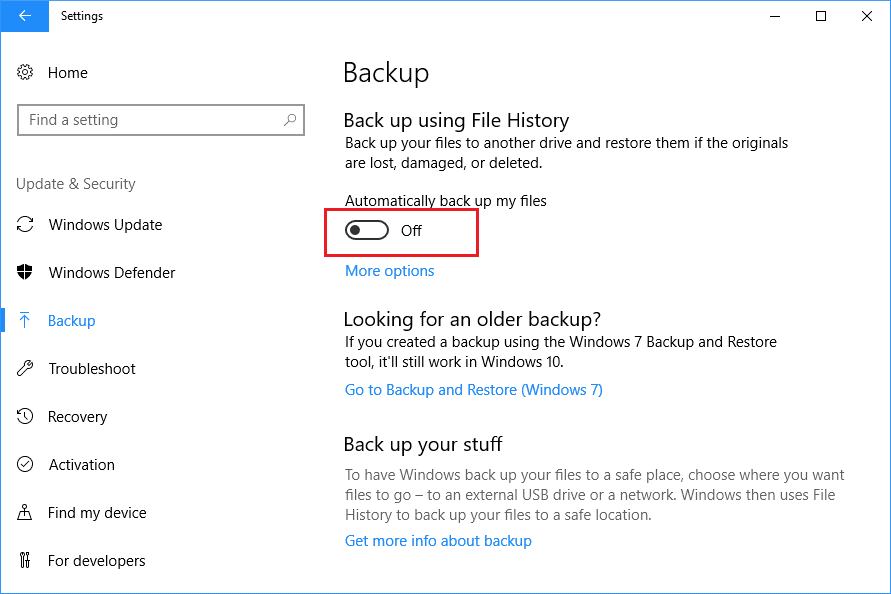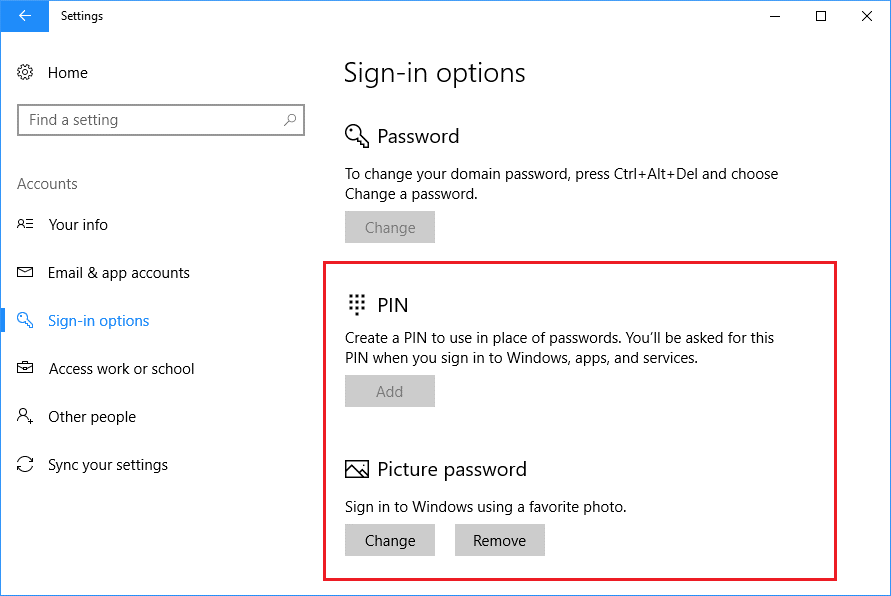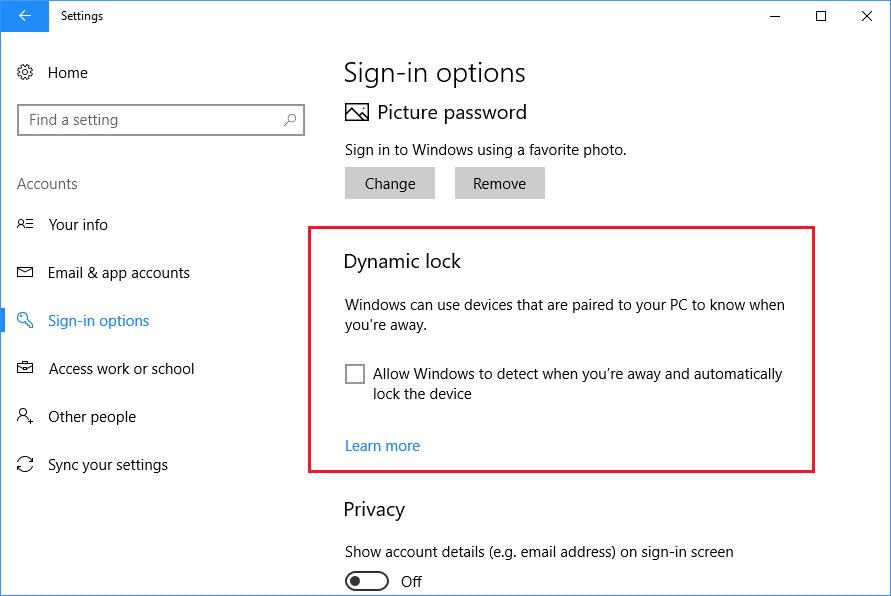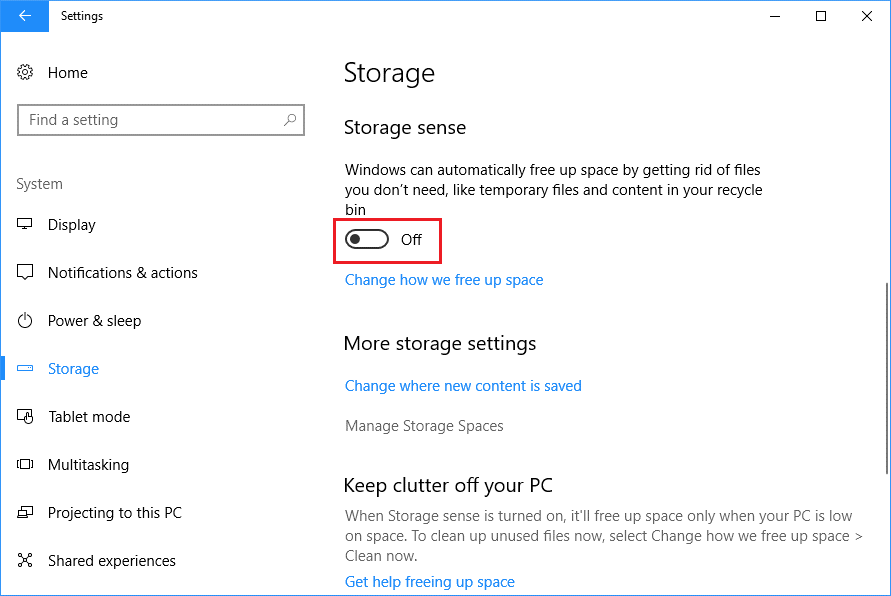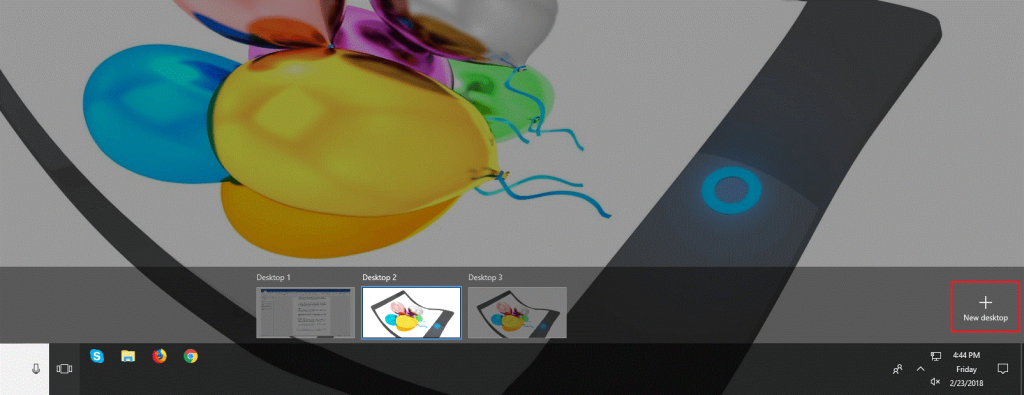Windows 10 вже має різні вбудовані функції, які корисні для загального використання. Однак через брак інформації користувачі не можуть скористатися цими функціями. У порівнянні з попередньою версією, як-от Windows Vista, 7 тощо. Windows 10 багато в чому зовсім інша. Він не тільки забезпечує дуже просту платформу для виконання кількох завдань, але також оснащений розширеними функціями безпеки.
Тут ви можете знайти деякі дивовижні функції Windows 10, які ви повинні регулярно пробувати на своєму комп’ютері з Windows 10, щоб ви могли керувати своєю системою, а також працювати організовано.
1. Резервне копіювання за допомогою історії файлів
Вам слід створити резервну копію важливих файлів, доступних на вашому ПК. Якщо ви не зробите резервну копію, ви ризикуєте втратити всі важливі файли через шкідливі програми або збій устаткування вашої системи. На щастя, Windows 10 має функцію автоматичного резервного копіювання, яка може створити резервну копію ваших даних на інших дисках (як внутрішніх, так і зовнішніх), що б ви не вибрали.
Щоб скористатися цією функцією, спершу перейдіть на панель керування та натисніть Історія файлів ; Тепер увімкніть функцію «Історія файлів».
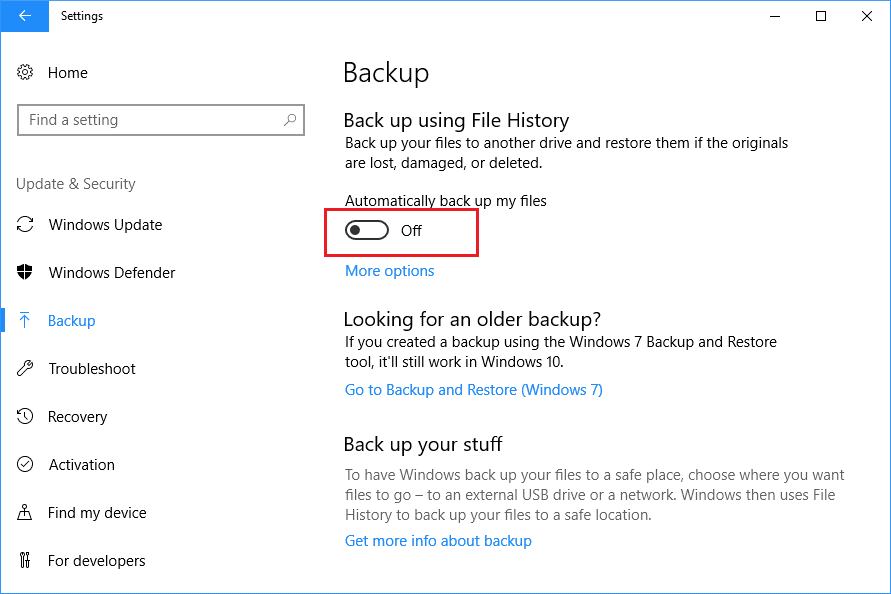
Після того, як ви увімкнете історію файлів, перейдіть до Налаштування та натисніть Оновлення та безпека > Резервне копіювання , тут увімкніть параметр Автоматично створювати резервні копії моїх файлів . Крім того, ви можете керувати резервною копією на свій вибір, натиснувши « Додаткові параметри» .
2. Кілька варіантів входу
Вам набрид традиційний метод входу на ПК з Windows 10? Якщо вам набридло використовувати довгі паролі під час підпису в Windows 10, зробіть це цікавим, вибравши інші методи.
Ця функція Windows 10 надає різні варіанти входу, наприклад пароль зображення та PIN-код.
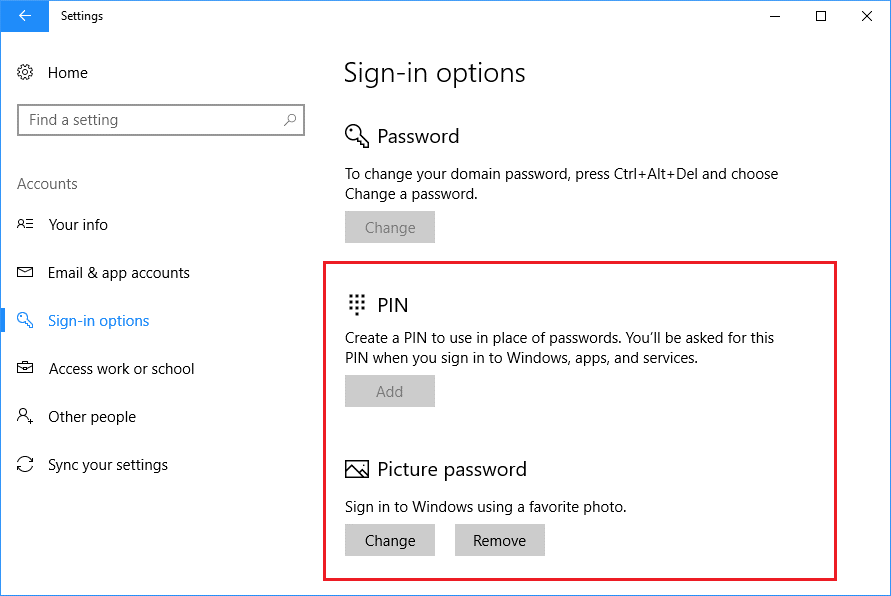
Щоб налаштувати будь-який з цих параметрів, просто перейдіть у Налаштування та натисніть Облікові записи > Параметри входу, тут просто виберіть будь-який із цих параметрів та дотримуйтесь інструкцій на екрані для налаштування.
Читайте також: -
 5 порад, як виправити 100% використання диска на... Багато користувачів повідомили, що їхнє використання диска Windows 10 досягає 100%, що призводить до затримки та невідповідності системи. так просто...
5 порад, як виправити 100% використання диска на... Багато користувачів повідомили, що їхнє використання диска Windows 10 досягає 100%, що призводить до затримки та невідповідності системи. так просто...
3. Динамічний замок
Що б ви відчули, якби ви віддалилися від свого ПК з Windows 10 і він автоматично заблокується, щоб ніхто не міг отримати до нього доступ? Хіба це не крута функція...?
Динамічне блокування — це функція безпеки в Windows 10, у якій вам просто потрібно підключити мобільний телефон із підтримкою Bluetooth до ПК. Тепер, якщо ви раптом відійдете від комп’ютера, забравши телефон із собою, і ваш комп’ютер втратить з’єднання з телефоном, він автоматично заблокується через 30 секунд.
Користувачі ноутбуків можуть легко скористатися цією функцією, оскільки в апараті вже встановлено Bluetooth. Однак якщо у вас є настільний комп’ютер і не встановлено вбудований Bluetooth, вам доведеться придбати пристрій/ключ Bluetooth для використання цієї функції. Скористайтеся цією функцією Windows 10.
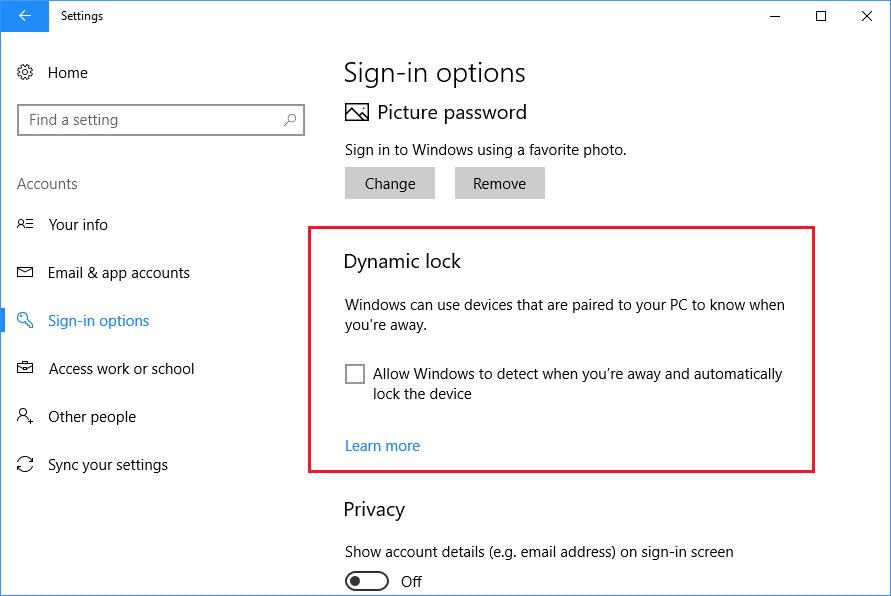
Щоб налаштувати функцію динамічного блокування, просто відкрийте «Налаштування» та натисніть « Пристрої» > «Bluetooth та інші пристрої», а звідси вам потрібно підключити свій телефон із підтримкою Bluetooth до ПК. Після того, як ви завершите створення пари, знову перейдіть у Налаштування та натисніть Облікові записи > Параметри входу, а звідси поставте прапорець біля опції, доступної в розділі « Динамічне блокування», і ви готові використовувати цю функцію.
4. Сенс зберігання
Storage sense — це розумна функція Windows 10, де вам не потрібно вручну очищати сміття, тимчасові файли та файли кошика. Windows автоматично очищатиме його кожні 30 днів. Це дозволить оптимізувати вашу систему, і ви зможете зосередитися на власній роботі.
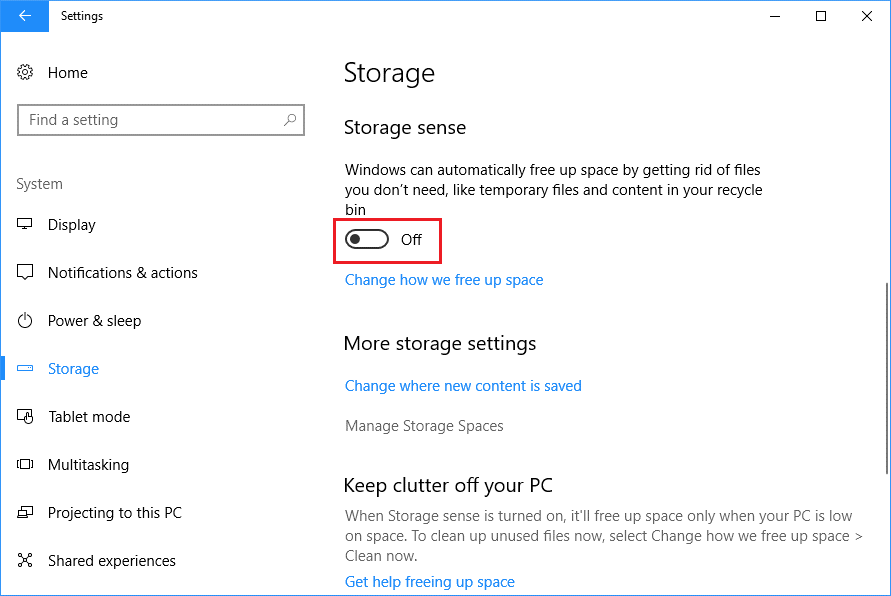
Щоб увімкнути цю функцію, просто перейдіть до « Налаштування» та натисніть « Система» > «Сховище» , звідси просто увімкніть параметр « Відчуття зберігання» . Таким чином, у вас завжди є можливість автоматичного очищення пам’яті на вашому ПК з Windows 10.
Необхідно прочитати: -
5 класних порад, як зробити вашу Windows 10... Якщо ви хочете додати більше кольорів, щоб зробити вашу Windows 10 яскравою та красивою, виконайте ці кроки.
5. Кілька віртуальних робочих столів
Якщо вікно вашого робочого столу переповнене різними запущеними програмами та вікнами файлів і замість того, щоб закривати їх, якщо ви хочете мати нове вікно робочого столу, це можливо в Windows 10. Багато користувачів уже знають про цю функцію, і ви також можете скористатися перевагами вікон віртуального робочого столу.
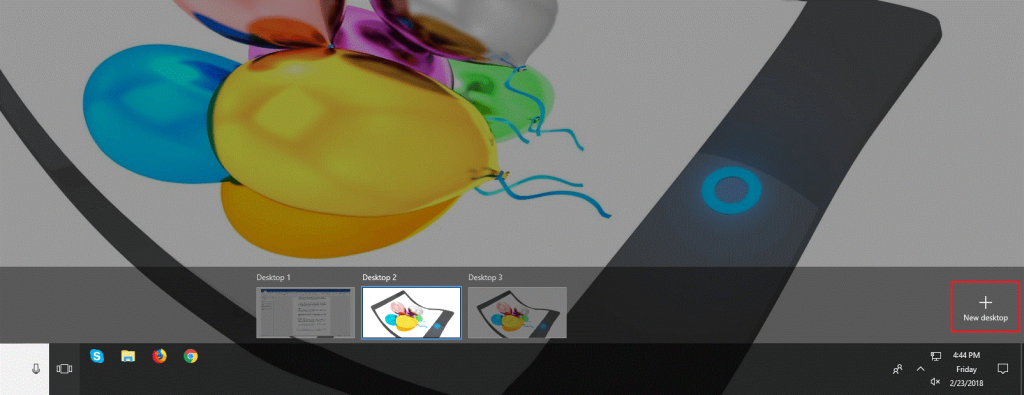
Щоб скористатися цим, просто натисніть разом клавіші Win і Tab та натисніть « Новий робочий стіл» у нижньому правому куті. Тепер насолоджуйтесь віртуальним робочим столом, щоб запускати більше програм.
Отже, це кілька розумних і важливих функцій Windows 10, які ви повинні спробувати легко керувати своїми щоденними завданнями. Якщо ви спробуєте будь-яку з цих функцій, поділіться своїм досвідом у розділі коментарів нижче.
Читайте також: -
Як прискорити запуск і завершення роботи Windows 10... Дізнайтеся про прості хаки, щоб прискорити повільну швидкість запуску та завершення роботи Windows 10.